3 gyors módszer a webkamera mikrofontesztjének elvégzésére, majd rögzítésére
Nincs annál frusztrálóbb, mint ha a webkamera és a mikrofon nem működik megfelelően a fontos megbeszélések során. Tehát először végezzen webkamerás mikrofontesztet! Függetlenül attól, hogy garantálni szeretné, hogy hangja és videója tisztán közvetítsen, vagy hogy elkerülje a kínos csendet, végezzen egy gyors webkamerás mikrofontesztet! Függetlenül attól, hogy milyen operációs rendszerrel rendelkezik, ugorjon be ide, és tekintse meg a teszt elvégzésének három egyszerű és hatékony módját, így magabiztosan beszélhet.
Útmutató lista
Tesztelje a számítógép webkameráját és mikrofonját online Tesztelje a webkamerát és a mikrofont Windows 11/10 rendszeren Végezzen webkamera mikrofontesztet Macen Rögzítse arcát és hangját a webkamera és a mikrofon tesztelése utánTesztelje a számítógép webkameráját és mikrofonját online
Anélkül, hogy bármit is telepítene, gyorsan online tesztelheti a webkamerát és a mikrofont, így kényelmesebbé válik a folyamat. Az egyik ilyen eszköz a webböngészőből a webkamera és a mikrofon tesztelésére a Screenapp. Ez a web-alapú eszköz biztosítja, hogy webkamerája tiszta videót ad, és mikrofonja még azelőtt felveszi a hangot, mielőtt bekapcsolódna egy munkamenetbe. Nincs szükség regisztrációra és személyes adatokra; A Screenapp gyors és biztonságos módot kínál a webkamera mikrofonjának online ellenőrzésére közvetlenül a böngészőből.
1. lépés.Indítsd el a böngésződet, és látogass el a Screenapp.io Webkamera és Mikrofon Tesztelő weboldalára. A főoldalon keresd meg a „Kamera Teszt Indítása” gombot; kattints rá a folyamat elindításához.
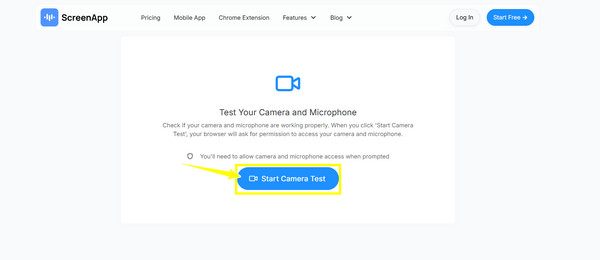
2. lépés.Kérjük, engedélyezze a weboldalnak a webkamerához és a mikrofonhoz való hozzáférést az „Engedélyezés most” gombra kattintva. Ezt követően azonnal látni fogja az élő videóképet a képernyőn. Ha a kép tiszta, a webkamera megfelelően működik.
Alatta látnia kell egy lehetőséget a mikrofon tesztelésére. Kezdjen el beszélni, és ellenőrizze, hogy a hangszintek a szint emelésével reagálnak-e az Ön hangjára; ha igen, akkor a mikrofonja is megfelelően működik.
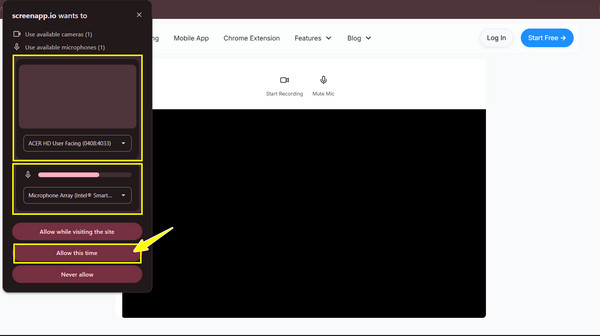
3. lépésHa végzett az ellenőrzéssel, kiléphet a tesztből, és magabiztosan használhatja webkameráját és mikrofonját a felvételi munkamenethez vagy a fontos megbeszélésekhez vagy hívásokhoz.
Tesztelje a webkamerát és a mikrofont Windows 11/10 rendszeren
Szerencsére a Windows egy beépített eszközt kínál, amely megkönnyíti a webkamera és a mikrofon tesztelését. Mivel előfordulhatnak olyan esetek, amikor a webkamera és a mikrofon bizonyos problémák miatt nem fog megfelelően működni, ezek tesztelése segíthet azonosítani ezeket a problémákat, és kijavítani őket, mielőtt egy fontos feladatot elvégezne. A megfelelő lépésekkel gyorsan elvégezheti a kamera- és mikrofontesztet Windows 11/10 rendszeren közvetlenül a rendszerbeállításokban és a Kamera alkalmazásban.
A következő lépésekkel ellenőrizheti, hogy a webkamera és a mikrofon működik-e Windows rendszeren:
1. lépés.A számítógépeden menj az alábbi „Keresés” sávba, és írd be a „Kamera” kifejezést. Válaszd ki a „Kamera” alkalmazást a találatok közül. Ha a rendszer kéri, engedélyezd az alkalmazásnak a webkamerád elérését a felugró ablakban. Most a képernyőn látnod kell az élő webkamerás képet.
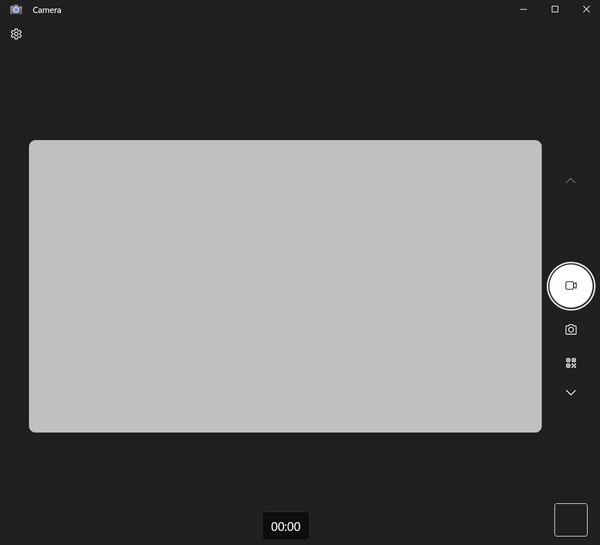
2. lépés.Ezután csúsztasd az ujjad a tálcán található „Hangerő” gombra, kattints rá jobb gombbal, majd válaszd a „Hangbeállítások megnyitása” lehetőséget. A „Bemenet” részben győződj meg róla, hogy a megfelelő mikrofoneszköz van kiválasztva a „Válassz eszközt beszédhez vagy felvételhez” legördülő menüből.
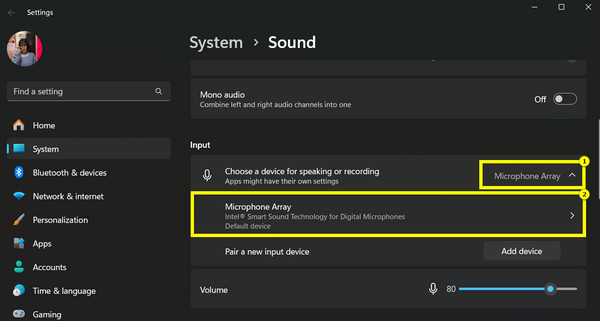
3. lépésKattints a mikrofon nevére a teszteléshez; itt kattints a „Teszt indítása” gombra, majd kezdj el beszélni. Ha megfelelően működik, a százalékos értéknek magasabbnak kell lennie. Így kell gyorsan webkamera mikrofontesztet végezni Windows rendszeren!
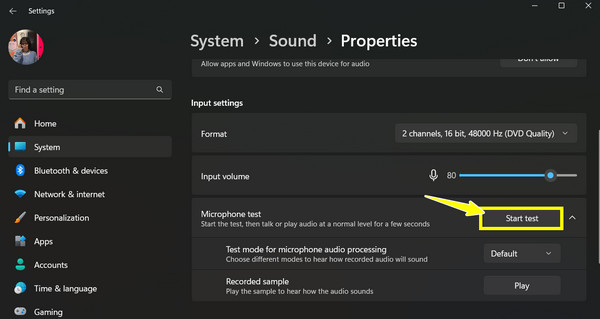
Végezzen webkamera mikrofontesztet Macen
Mac felhasználók számára a webkamera és a mikrofon tesztelése közvetlenül a rendszerbeállításokban, valamint a Photo Booth alkalmazásban is elvégezhető. Akár mindent előkészít egy virtuális találkozóra vagy videohívásra, a tiszta kommunikációhoz mind a webkamera, mind a mikrofon tesztelése szükséges. Bármilyen fontos beállítás azonnal elvégezhető, miután elvégez egy gyorstesztet Macen, és ha minden rendben van, elkezdheti a felvételt.
Az alábbiakban a webkamera és a mikrofon Mac rendszeren történő ellenőrzésének teljes útmutatója található:
1. lépés.Keresd meg a „Finder” alkalmazást a dokkolón, majd menj az „Alkalmazások” menüpontra, és nyisd meg a „Photo Booth” alkalmazást. Amint megnyílik, élő képet kell látnod a webkamerádról. Ha tisztán látod magad a Mac gépeden, a webkamera megfelelően működik.
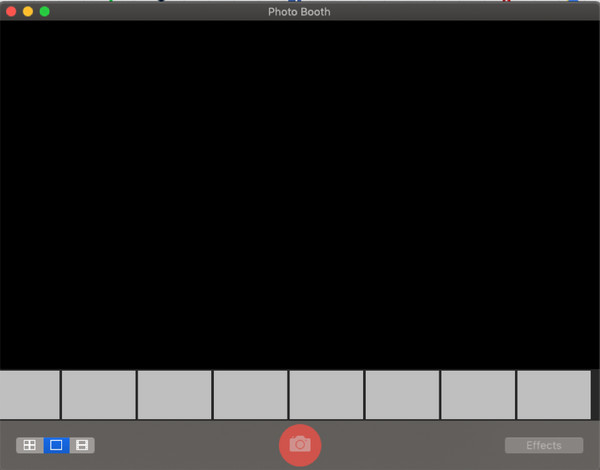
2. lépés.Eközben a mikrofonhoz kattints az „Apple menüre” a bal felső sarokban, majd válaszd a „Rendszerbeállítások” vagy a „Rendszerbeállítások” lehetőséget. Kattints a „Hang” elemre, majd lépj az „Bemenet” fülre. Itt kiválaszthatod a megfelelő mikrofont, majd elkezdhetsz beszélni a tesztelt mikrofonnal. Ha a bemeneti szintjelzők a hangoddal együtt mozognak, a mikrofon megfelelően működik.
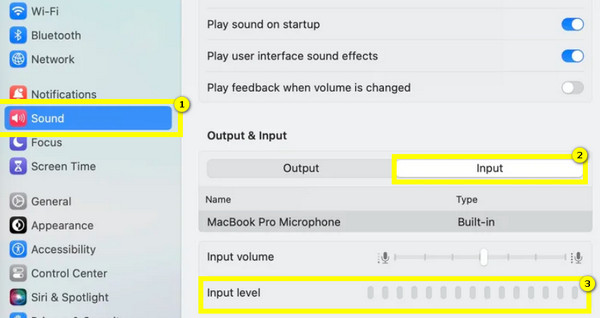
Rögzítse arcát és hangját a webkamera és a mikrofon tesztelése után
Miután elvégezte a webkamerás mikrofontesztet, hogy megbizonyosodjon arról, hogy megfelelően működnek, a következő lépés az arc és a hang felvétele különféle célokra, például oktatóanyagok, prezentációk és egyebek létrehozására. Ehhez használjon olyan eszközt, mint AnyRec Screen Recorder, amely egy többfunkciós megoldást kínál a webkamerája és a hang kiváló minőségű rögzítéséhez. Akár élő közvetítést, akár hívást, akár személyes videót szeretne rögzíteni, ez a szoftver robusztus funkciókkal és könnyen használható vezérlőkkel rendelkezik, így még a kezdők is könnyedén rögzíthetnek. Ezen túlmenően számos testreszabási lehetőséget kínál, a minőség és a hangerő beállításától egészen a webkamera-dokumentumhoz egy adott keret kiválasztásáig. A kiváló minőséget szem előtt tartva mindent el lehet érni.

Rögzítsen akár 4K felbontásban, így mindenki számára tiszta videóminőséget biztosít.
Rögzítse a webkamerát és a mikrofont a minőség romlása nélkül.
Javítsa felvételeit megjegyzésekkel, nyilakkal, alakzatokkal stb.
Állítsa be igényeinek megfelelően a felbontást, a képkockasebességet, a bitsebességet és még sok mást.
Biztonságos letöltés
Biztonságos letöltés
1. lépés.Ha egyszer megvan a AnyRec Screen Recorder Nyisd meg, válaszd ki a „Videorögzítő” opciót. Ezután ellenőrizd, hogy a „Webkamera” kapcsoló engedélyezve van-e, hogy a szoftver észlelhesse a csatlakoztatott webkamerát. Ha felismeri, válaszd ki a megfelelő webkamerát a menüpontok közül.
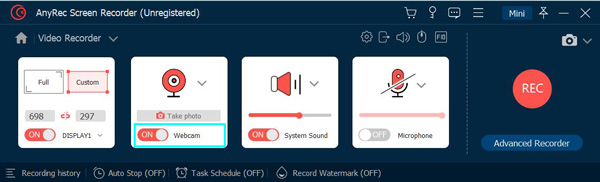
2. lépés.A webkamera hangjának lejátszásához győződjön meg arról, hogy a „Mikrofon” gomb be van kapcsolva. Ezután szükség szerint állítsa be a webkamera felvételi területét és hangbeállításait. Itt gyors webkamera mikrofontesztet végezhet az egyes opciók „Teszt” gombjára kattintva.
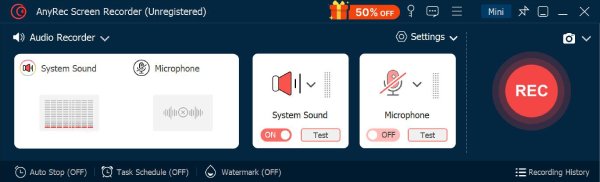
3. lépésAmint mindent beállítottál az ízlésed szerint, kattints a „FELVÉTEL” gombra a kezdéshez. rögzíti a webkameráját és mikrofon. Használja a lebegő eszköztárat megjegyzések hozzáadásához, képernyőképek készítéséhez, és még sok mást is végezhet a folyamat során.

4. lépés.Miután befejezted a felvételt, a rendszer átirányít az előnézeti ablakba, ahol megtekintheted a webkamerával és mikrofonnal készített felvételedet. Szükség esetén kivághatod a felesleges részeket. Ha elégedett vagy, kattints a „Mentés” gombra a felvétel véglegesítéséhez.
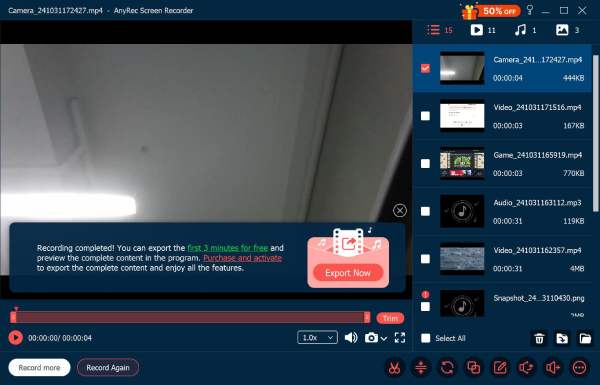
Következtetés
A zökkenőmentes videohívások, értekezletek vagy felvételek lebonyolításához elengedhetetlen a webkamerás mikrofonteszt elvégzése. Akár a beépített rendszereszközök, akár online tesztelési platformok segítségével, gyorsan megbizonyosodhat arról, hogy webkamerája és mikrofonja is a legjobban működik. Ha meggyőződött arról, hogy mindkettő megfelelően működik, miért nem kezdheti el a webkamerája és a hangfelvétel rögzítését? AnyRec Screen Recorder a legjobb eszköz az ilyesmihez! Kiváló minőségű videót és hangot rögzít testreszabható beállításokkal, hogy elérje a kívánt minőséget. Azt is megteheti csökkenti a háttérzajt felvétel közben! Próbálja ki most, és élvezze a zökkenőmentes videó- és hangfelvételi élményt!
Biztonságos letöltés
Biztonságos letöltés
